Siirrä välilehti eri profiiliin Microsoft Edgessä
Siirrä välilehti eri profiiliin Microsoft Edgessä
Microsoft on lisännyt mahdollisuuden siirtää välilehtiä profiilien välillä Microsoft Edgessä. Tämän uuden kätevän ominaisuuden avulla käyttäjät voivat järjestää ja järjestää uudelleen välilehtiä avoimien ikkunoiden välillä, jotka on määritetty eri profiileihin online-toimintojensa erottamiseksi.
Mainos
Samoin kuin käyttäjätilit Windows 10:ssä, Microsoft Edgessä tukee profiileja selaintasolla. Näin voit valita useamman kuin yhden oletusprofiilin ja jopa valita yhden käytettäväksi linkkien avaaminen käynnissä olevista sovelluksista. Jokaisessa Microsoft Edge -profiilissa on yksilöllinen selaushistoria, suosikit, asetukset ja laajennukset. Profiilit ovat hyödyllisiä, kun haluat erottaa ja eristää toimintasi, kuten sosiaaliset verkostot, pankkitoiminta, blogit jne.
Voit luoda uuden profiilin Microsoft Edgessä Microsoft-tilin avulla tai voit luoda sen sijaan paikallisen profiilin. Kun kirjaudut profiiliin a
Microsoft-tili, Microsoft Edge voi synkronoida selaushistoriasi, suosikkisi, tallennetut salasanasi jne. kaikilla laitteillasi, joissa Edge on käynnissä samalla tilillä. Paikallisen tilin tiedot ovat saatavilla vain nykyisessä laitteessa.Oletuksena Edge toimii yhdellä profiililla. Sen nimi on yleensä "oletus". Sinä pystyt lisää muutama. Profiilit on tallennettu seuraaviin hakemistoihin:
- Microsoft Edge Stable:
%LocalAppData%\Microsoft\Edge\User Data. - Microsoft Edge Beta:
%LocalAppData%\Microsoft\Edge Beta\User Data. - Microsoft Edge Dev:
%LocalAppData%\Microsoft\Edge Dev\User Data. - Microsoft Edge Canary:
%LocalAppData%\Microsoft\Edge SxS\User Data.
Jokaiselle selainprofiilille voit asettaa yksittäisen näyttökuvan.
Tämä viesti näyttää sinulle siirtää välilehteä toiselle Microsoft Edge -profiili.
Mahdollisuus siirtää välilehti toiseen selainprofiiliin on parhaillaan työn alla, joten se on ensin otettava käyttöön. Tämä voidaan tehdä lipulla.
Ota käyttöön Siirrä välilehti toiseen profiiliin Microsoft Edgessä
- Avaa Microsoft Edge.
- Kirjoita tai kopioi-liitä
edge://flags/#edge-move-tabs-to-profile-windowosoitepalkkiin ja painaTulla sisään. - Valitse Käytössä vieressä Ota käyttöön välilehtien siirtäminen toiseen profiiliikkunaan vaihtoehto.
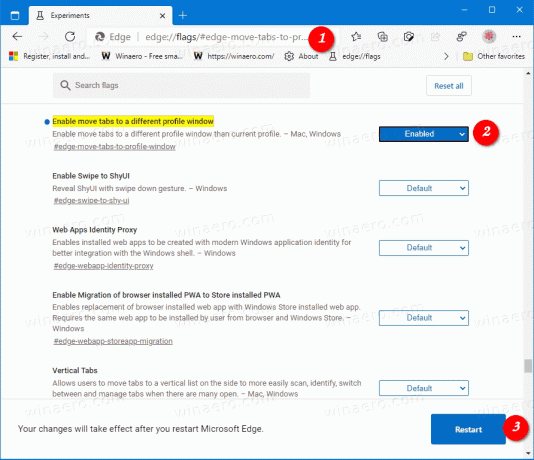
- Käynnistä selain uudelleen pyydettäessä.
Olet valmis! Näin voit käyttää käyttöönottamasi ominaisuutta.
Välilehden siirtäminen eri profiiliin Microsoft Edgessä
- Avaa Microsoft Edge.
- Avaa jokainen profiili, jonka välillä haluat siirtää välilehden.
- Napsauta hiiren kakkospainikkeella välilehteä, jonka haluat siirtää toiseen profiiliin.
- Valitse Siirrä välilehti kohteeseen
ikkuna .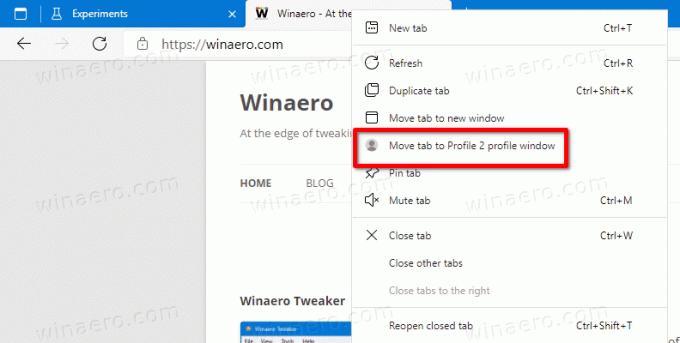
Olet valmis.
